Handleiding
Je bekijkt pagina 8 van 37
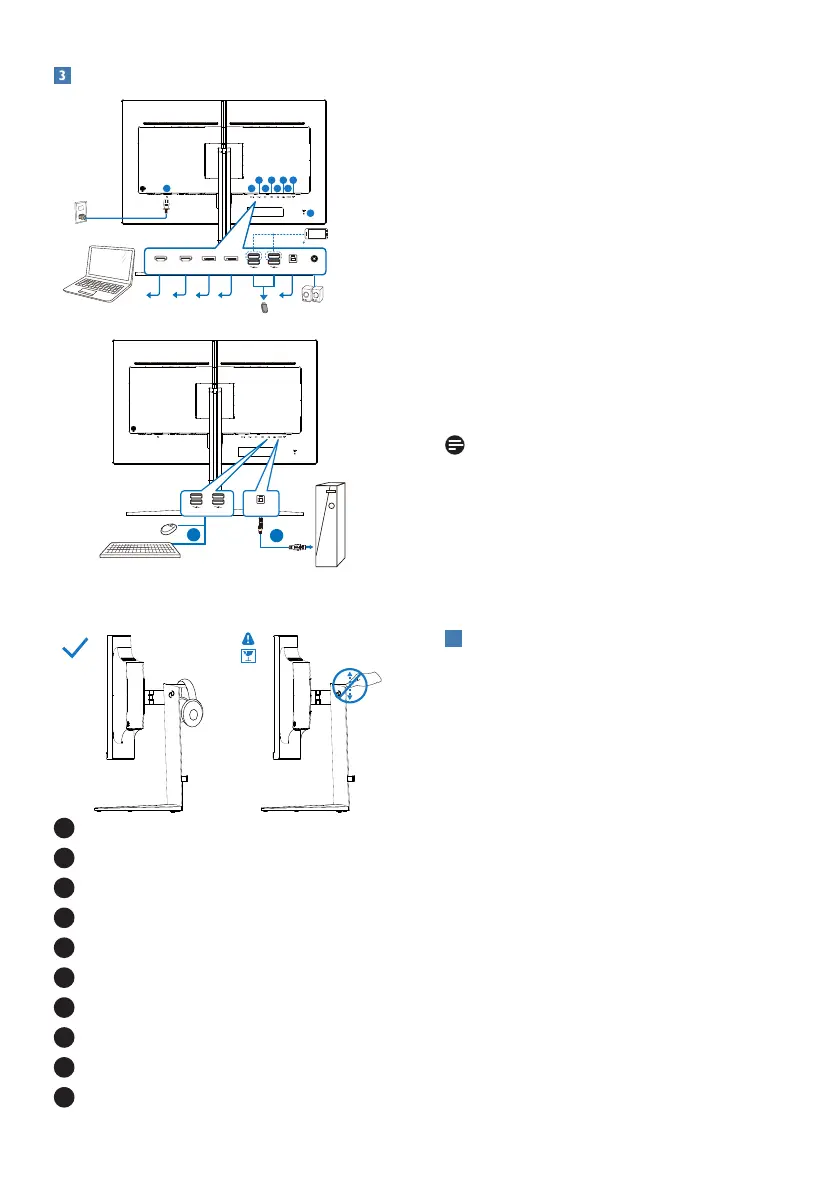
6
Uw computer verbinden
USB hub
USB UP
USB USB
USB A-B
1
2
1 2
10
4 6 8
3 5 7 9
Fast Charger
HDMI 1 HDMI 2 DP 1 DP 2
AUDIO
OUT
USB UP
USB USB
Headphone hook
1
Wisselstroomvoeding
2
HDMI 1-ingang
3
HDMI 2-ingang
4
Displayport 1-ingang
5
Displayport 2-ingang
6
USB downstream/USB-lader
7
USB downstream/USB-lader
8
USB UP
9
Audio uit
10
Kensington antidiefstalslot
Aansluiten op de pc
1. Sluit de voedingskabel stevig aan op
de achterkant van de monitor.
2. Schakel uw computer uit en haal
de netvoedingskabel uit het
stopcontact.
3. Sluit de signaalkabel van de monitor
aan op de videopoort op de
achterzijde van uw computer.
4. Sluit de netvoedingskabels van uw
computer en van de monitor aan op
een stopcontact.
5. Zet de computer en de monitor
aan. Als er een beeld op de monitor
verschijnt, is de installatie voltooid.
Opmerking
De koptelefoonhouder is veilig
geïntegreerd met de monitorstandaard
en is specifiek ontworpen voor opslag
van de headset. Denk eraan dat teveel
trekken/slepen aan de haak, wat
effectief buiten het beoogde gebruik
ligt, kan leiden tot schade.
4
USB-hub
Om te voldoen met internationale
energienormen worden de USB-hub/
poorten van dit scherp uitgeschakeld in
de stand-by en de uit-stand.
Aangesloten USB-apparaten werken
niet in deze staat.
Om de USB-functie blijvend "AAN" te
zetten, opent u het OSB-menu en kiest
u "USB standby mode" en "ON". Als
uw monitor om een of andere manier
wordt gereset naar fabrieksinstellingen,
moet u ervoor zorgen dat u “USB-modus
Stand-by” selecteert op de status “AAN”
in het OSD-menu.
Bekijk gratis de handleiding van Philips Evnia 32M2C5500W, stel vragen en lees de antwoorden op veelvoorkomende problemen, of gebruik onze assistent om sneller informatie in de handleiding te vinden of uitleg te krijgen over specifieke functies.
Productinformatie
| Merk | Philips |
| Model | Evnia 32M2C5500W |
| Categorie | Monitor |
| Taal | Nederlands |
| Grootte | 4300 MB |







